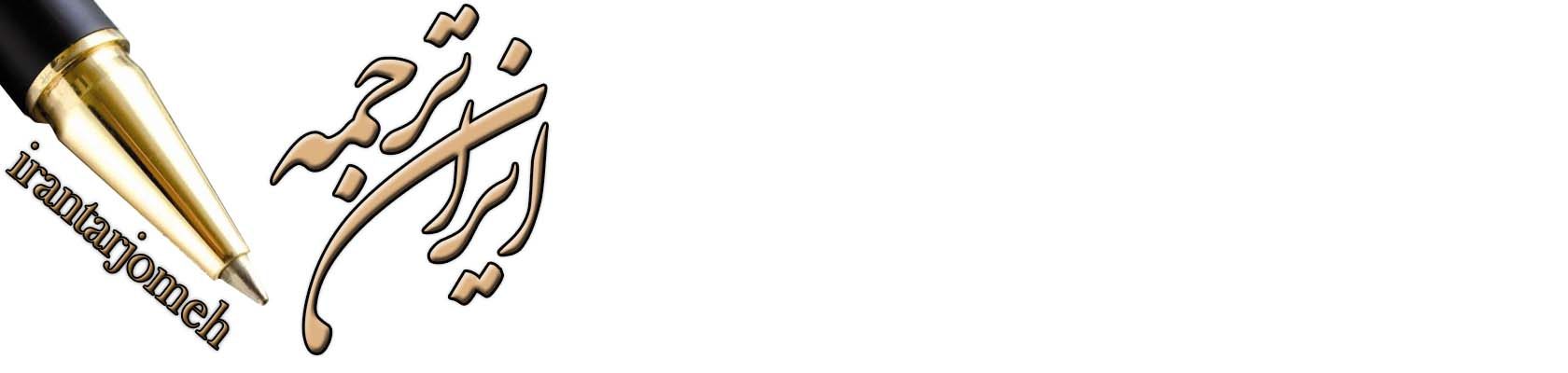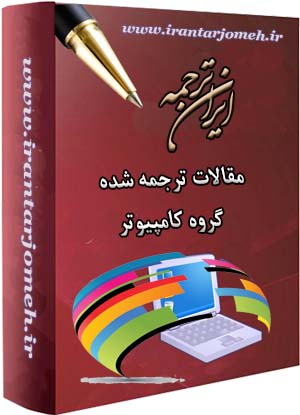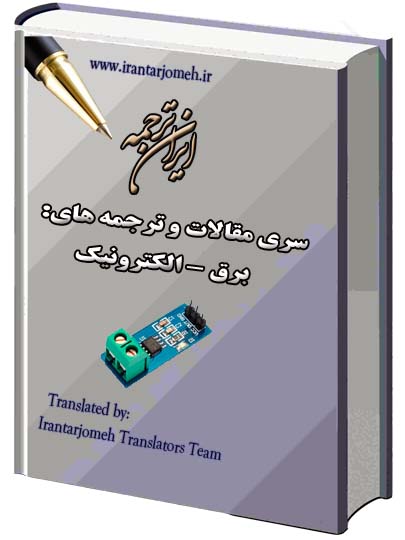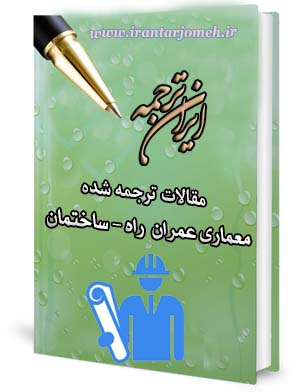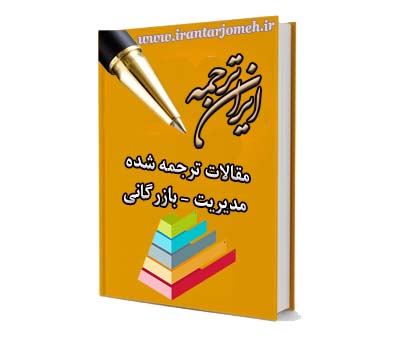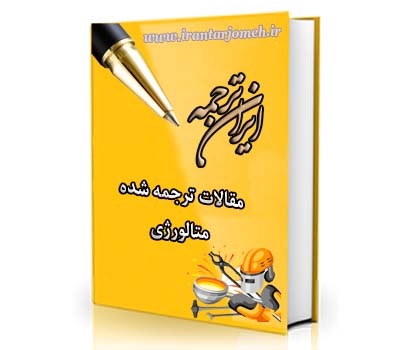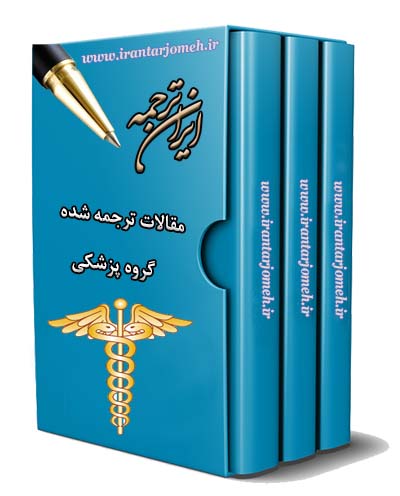ادوات ذخیره انبوه USB
ادوات ذخیره انبوه USB – ایران ترجمه – Irantarjomeh
مقالات ترجمه شده آماده گروه کامپیوتر
مقالات ترجمه شده آماده کل گروه های دانشگاهی
مقالات
قیمت
قیمت این مقاله: 25000 تومان (ایران ترجمه - irantarjomeh)
توضیح
بخش زیادی از این مقاله بصورت رایگان ذیلا قابل مطالعه می باشد.
شماره | ۷ |
کد مقاله | COM07 |
مترجم | گروه مترجمین ایران ترجمه – irantarjomeh |
نام فارسی | ادوات ذخیره انبوه USB |
نام انگلیسی | USB Mass Storage Devices |
تعداد صفحه به فارسی | ۱۴ |
تعداد صفحه به انگلیسی | ۴ |
کلمات کلیدی به فارسی | ادوات ذخیره انبوه، یو اس بی |
کلمات کلیدی به انگلیسی | USB |
مرجع به فارسی | پروژه مرکز آموزش لینوکس |
مرجع به انگلیسی | Free Range Community–Linux Training Centre Project |
کشور | انگلستان |
ادوات ذخیره انبوه USB
امروزه بسیاری از ادوات بوسیله کامپیوتر مورد استفاده قرار میگیرد – نظیر دوربینهای دیجیتال – ادوات ذخیرهساز اطلاعات. اغلب کاربران از پورت USB برای انتقال اطلاعات به کامپیوتر بهره میجویند. این مقاله نگاه مختصری به چگونگی خواندن اطلاعات از ادوات ذخیرهساز USB میاندازد.
USB– باس سریال یونیورسال – به منظور اتصال آسان ادوات جانبی به سیستمهای کامپیوتری بوجود آمد. USB از پورت سریال قدیمیتر ۹ پین D– تایپ RS-232 که کامپیوترها مورد استفاده قرار میدهند سریعتر میباشد و به ادوات زیادی اجازه میدهد که تا از یک پورت بصورت مشترک از طریق هاب استفاده کنند. نگارش اول USB پس از گذشت زمان اندکی جایگزین نگارش جدید سیستم فایروال (که همچنین بنام IEEE-1394 خوانده میشود) گردید. نگارش اخیر استاندارد USB بنام USB-2 سرعت را افزایش داد. اما فایروال بعنوان استاندارد برای انتقال حجمهای بزرگ داده نظیر دوربینهای ویدیویی دیجیتال (DV) مطرح شد.
ادوات USB به دو دسته تقسیم میشوند. برخی از آنها داده را بطور همزمان مورد پردازش قرار میدهند، نظیر اسکنرها یا مودمها. برخی دیگر داده را ذخیره مینمایند و بر حسب نیاز آن را به کامپیوتر منتقل مینمایند. این مقاله به نوع دوم کاربرد USB یعنی انتقال داده میپردازد.
ادوات ذخیره انبوه USB
آیا USB یک ابزار ذخیره انبوه میباشد؟
اتصال USB به سیستم لینوکس چنانچه استاندارد ادوات ذخیرهساز را رعایت کرده باشد میتواند بسیار آسان باشد. بسیاری از دوربینهای دیجیتال اولیه از فرمت خاص خود برای تبادل اطلاعات استفاده میکنند. این امر اتصال اینگونه دوربینها را به سیستم لینوکس مشکل میسازد جز آنکه شخصی یک برنامه فیلترینگ را جهت پردازش اطلاعات نوشته باشد. بطور مثال، برنامه ”جیفوتو“ نقش رابط بین دوربینهای مختلف دیجیتالی با سیستم لینوکس را ایفا میکند.
ادوات ذخیرهساز انبوه (MSDs) اجازه میدهند تا داده از طریق USB مورد دستیابی قرار گیرند و USB را مانند یک هارد دیسک یا فلاپی دیسک متصل شده به سیستم کامپیوتر میدانند. بنابر این شما میتوانید، بجای استفاده از برنامه خاصی برای دسترسی به محتوایات این ابزارها، مستقیما بدانها بعنوان مجموعهای از فایلها دست یابید. دو راه وجود دارد که مشخص میسازد آیا ابزار مورد استفاده دارای خصیصه MSD برای کار با لینوکس میباشد:
اتصال آن به پورت USB – چنانچه اتصال برقرار شد میتوانید از آن بطور مستقیم استفاده نمائید.
سعی کنید که دستگاه را دستی نصب کنید. آن را با سیستم لینوکس کنترل کنید تا ببینید آن را شناسایی میکند یا خیر.
با این وجود، برخی از ادوات ممکن است هنوز با مشکلاتی مواجه باشند. در این حالت، چنانچه دیوایس مورد نظر از مدیای ذخیرهساز قابل انتقال مثل اسمارت مدیا، کامپکت فلش یا میکرو درایو استفاده مینماید، راحتترین راهحل خرید کارت حافظه خواندنی میباشد. این عمل به شما اجازه میدهد تا کارت را از ابزار ذخیرهساز خارج کرده و بطور مستقیم به آن از طریق سیستم لینوکس دسترسی یابید.
ادوات ذخیره انبوه USB
نصب و راهاندازی فایل سیستم
جهت ذخیرهسازی اطلاعات، کامپیوترها از فایل سیستمهای خود (file-systems) استفاده مینمایند. این فایل متشکل از یکسری روشهای استاندارد جهت نگهداری فایلها و مهیا سازی آنها برای دیگر برنامهها است. جهت سازگاری با کامپیوترهای دیگر، اغلب ادوات ذخیرهساز، انبوه اطلاعات را به فرمت سیستم فایل مشترک بصورت کد در میآورند که پیش گزینه آن فرمت سازگار با ویندوز مایکروسافت میباشد. لینوکس میتواند بطور معمول به کلیه فایل سیستمهای مختلف دسترسی داشته و با آنها اطلاعات مبادله نماید.
اغلب یونیکسهایی که اخیرا توزیع شده از اتصال-گرم (hot-plugging) USB پشتیبانی مینمایند و بطور اتوماتیک به هنگامی که ابزاری به USB متصل شد آن را شناسایی مینمایند. ادواتی که به هاب USB کامپیوترتان متصل میشود معمولا بعنوان ادوات SCSI شناخته میشوند، و از اینرو سیستم بدانها نامهایی نظیر /dev/sda میدهد. به هنگامی که سیستم لینوکس آن را رده بندی و مشخص نمود، میتواند حافظه داخل ابزار را آدرس دهی کرده و به تبادل اطلاعات بپردازد.
جهت راه اندازی (mount) ابزار یا دیوایس در فایل سیستم، کرنل یک محل در فایل سیستم معمولی شما را به ID ابزار ذخیره ساز متصل میسازد. پس از آن شما میتوانید به فایلهای داخل ابزار همانند فایلهای داخل هارد دیسک دسترسی داشته باشید.
پس از اتصال USB زمانی به میزان ۱۰ الی ۳۰ ثانیه بطول میانجامد تا آنکه ابزار مربوطه شناسایی گردد و یک نقطه اتصال اختصاص داده شود. چیزی که پس از آن اتفاق میافتد بستگی به آن دارد که در کدام دسک تاپ سیستم در حال اجرا است و آنکه چقدر از عمر آن گذشته است.
در KDE، یک ایکون جدید بر روی دسک تاپ ظاهر شده و معرف آن است که ابزار به پورت USB با نامهایی نظیر sda1، sdb1 و غیره متصل گشته است.
در جنوم (Gnome) ، بر روی دسکتاپ کلیک سمت راست کنید و سپس بر روی دیسکها کلیک کنید تا آنکه ابزارهای ذخیره متصل شده را ببینید. چنانچه این ابزارها شناسایی شده باشند لیست آنها قابل رویت خواهد بود.
اتصال/ عدم اتصال یک دیوایس
شکل زیر نشان دهنده اتصال و عدم اتصال یک ابزار ذخیره داده سیستم فایل با استفاده از KDE و Gnome میباشد.
استفاده از KDE : بر روی ایکون دسکتاپ کلیک راست نموده تا آنکه به عملیات مربوط به اتصال/عدم اتصال دسترسی یابید. سپس بر روی ایکون اتصال (Mount) کلیک کنید یا پنجره فایل مربوطه باز شود.
همچنین به تفاوت بین ایکونهای عدماتصال (چپ) و اتصال (راست) توجه کنید.
استفاده از جنوم: کلیک راست را در دسکتاپ انجام داده تا به منوی دیسک دسترسی یابید. سپس، روی درایوی که میخواهید با آن ارتباط برقرار کنید کلیک نمائید. بر روی آیکون دسکتاپ (مثل شکل زیر) کلیک نموده تا پنجره فایلها ظاهر شود. برای عدم اتصال، بر روی آیکون دسکتاپ راستکلیک کرده و عبارت Unmount Volume را کلیک نمائید.
جهت راهاندازی ابزار یا آنکه بر روی ایکون دسکتاپ (در KDE) کلیک کنید و یا آنکه به Disk رفته و بر روی نام ابزار کلیک نمائید (در جنوم). این امر موجب میشود تا ایکون دسک تاپ از حالت غیر راهاندازی شده به حالت راهاندازی شده تغییر یابد (در KDE)، یا یک ایکون جدید بر روی دسکتاپ ظاهر گردد (جنوم). بر روی ایکون کلیک نموده تا آنکه پنجره فایلها نشان داده شود- این کار اجازه میدهد تا به محتویات ابزار ذخیرهساز بطور مستقیم دسترسی یابید. از این پس شما از این پنجره دقیقا مانند دیگر دیرکتوری ویندوزها استفاده میکنید- شما قادر میباشید تا بوسیله عمل کشیدن و رها کردن فایلها را به ابزار ذخیرهساز USB خود کپی نمائید.
ادوات ذخیرهساز انبوه USB
پخش کننده فایل موسیقی MP3 (سمت چپ بالا) ، کارت فلش دیتای ۱۲۸MB(سمت راست بالا) و اسمارت مدیا / کامپکت فلش / مایکرو درایو کارت ریدر (پایین)
البته ممکن است با نگارشهای قدیمیتر KDE و جنوم مشکلاتی داشته باشید. علت این امر آن است که دسک تاپ بطور اتوماتیک ایکونهای اتصال- گرم را ارائه نمینماید. در این حالت، شما میبایست جدول فایل سیستم (که معمولا بنام fstab خوانده میشود) را بر روی سیستم خود ادیت نموده تا آنکه به دسک تاپ بگویید به /dev/sdal دسترسی پیدا کند.
ادوات ذخیره انبوه USB
راه اندازی از طریق خط دستور
در صورتی که راه اندازی ادوات از دسک تاپ دارای مشکلاتی است میتوانید آنها را از طریق خط دستور راهاندازی نمائید. راهاندازی ادوات غیر استاندارد تنها کار ریشه لینوکس است. به همین دلیل میبایست از دستور su استفاده کرد تا موقتا شما را بعنوان کاربر ریشه تعریف کرده و به سیستم لینوکس بگوید تا ابزارهای /dev/sda را بعنوان بخشی از منابع خود شناسایی نماید.
جهت راهاندازی یک ابزار از خط دستور در ابتدا ترمینالباکس (terminal box) را باز کنید (در نظر بگیرید ما این کار را از قسمت گرافیکی دسکتاپ انجام میدهیم). جهت آنکه شما به سطح ریشه دسترسی پیدا کنید در ابتدا su را تایپ کنید و کلید ریترن را فشار دهید. سپس کلمه رمز ریشه از شما پرسیده میشود. رمز را وارد و ریترن را فشار دهید. دقت کنید که اکنون پرامپت دستور با #- ختم میشود که به معنی آن است که در سطح ریشه هستیم.
در ابتدا ما نیاز داریم یک نقطه راهانداز (mount point) برای ابزار بوجود آوریم، که بمعنای ساخت یک دیرکتوری جهت نگهداشتن داده در داخل ابزار میباشد. به منظور مراعات مراتب امنیتی بهتر است تا دیرکتوری را در داخل دیرکتوری خانه (/home) بسازیم. سپس دستور زیر را وارد کنید و ریترن را فشار دهید.
Mkdir /home/usb
در نظر بگیرید که ابزار ذخیرهسازی USB بوسیله کرنل لینوکس شناسایی شده و مشخصات /dev/sda? بدان اختصاص یابد. جهت راهاندازی ابزار تایپ کنید:
Mount -t auto /dev/sda1 /home/usb
این دستور باعث لینک یا اتصال ابزار /dev/sda1 به فایل سیستم در دیرکتوری /home/usb خواهد شد. قسمت -t auto به برنامه راهانداز میگوید تا فایل سیستم را بررسی نموده و نوع آن را حدس بزند. چنانچه پس از زدن کلید ریترن پرامپت دستور را داشته باشید دستور فوق موفق بوده است. در غیر این صورت با مشکل روبرو گشتهاید.
پس از راهاندازی شما میتوانید از ابزار ذخیرهسازی بعنوان بخش دیگر فایل سیستم استفاده نمائید- استفاده از خط دستور جهت پس و پیش کردن داده. پس از اتمام استفاده از ابزار شما باید آن را از فایل سیستم بوسیله دستور زیر خارج سازید.
Umount /dev/sda1
برای خروج از ریشه exit را تایپ و ریترن را فشار دهید.
چنانچه خواسته باشید کارها را راحتر کنید میبایست جدول فایل سیستم fstab را تغییر دهید. برای اینکار میبایست بعنوان ریشه وارد سیستم شوید. پس از آن یک ادیتور متن را باز کرده و سپس فایل /etc/fstab را باز کنید. جدول بعد بشما نشان خواهد داد که چه چیزهایی را باید به فایل اضافه نمائید. از فرمت این فایل خواهید دانست که چگونه چیزها در جای خود قرار می گیرند. با درج خط جدید در انتها، فایل را ذخیره نمائید . حال به هنگامی که سیستم را مجددا راهاندازی (restart) میکنید باید بدون اجبار به ورود به سطح ریشه قادر باشید به ادوات USB خود دسترسی داشته باشید.
در صفحه دسکتاپ شما نیز باید ایکون برای /dev/sdal بطور اتوماتیک ساخته شده باشد، حتی موقعی که آن ابزار متصل نباشد.
خط جدید برای فایل /etc/fstab برای دسترسی به ادوات USB :
/dev/sda1 /home/usb auto sync,noauto,user,exec 0 0
ادوات ذخیره انبوه USB
رفع مشکل
چنانچه سیستم بطور اتوماتیک ابزار USB را شناسایی نکرد، شما مجبور خواهید بود به شکار آن بروید. چنانچه از ابزار توزیع شده لینوکس نظیر SuSe یا Mandrake استفاده میکنید میتوانید از برنامه پیکربندی سخت افزار جهت فهم آنکه آیا ابزار شما متصل گردیده یا خیر و همچنین نام اختصاص داده به آن در صورت اتصال استفاده نمائید. چنانچه جواب منفی باشد میبایست از یک برنامه کنسول نظیر usbview جهت لیست گیری از ابزارهایی که به پورت USB متصل است استفاده نمائید. چنانچه ابزار شما لیست نشده باشد، این ابزار تشخیص داده نشده و نمیتوانید بدان دسترسی داشته باشید. چنانچه ابزار لیست شده باشد از ID یا مشخصات داده شده در خط نام ابزار استفاده کنید و یک “۱ (مثل ،/dev/sdb1) را به آخر آن اضافه کنید، و پس از آن باید قادر باشید آن را در فایل سیستم بوسیله این ID راهاندازی نمائید. با این وجود، چنانچه ابزار از یک فایل سیستم غیر استاندارد استفاده نماید، ممکن است باز قادر به راهاندازی و خواندن آن نباشید.
ادوات ذخیره انبوه USB